De planning en organisatie van je taken is een cruciaal onderdeel om productief en gefocust te blijven. Microsoft To Do biedt een platform om taken te beheren en je dagelijks leven efficiënter te maken. Toch zijn er zowel voordelen als uitdagingen die je in overweging moet nemen bij het gebruik van deze toepassing. In deze handleiding zal ik de belangrijkste aspecten van Microsoft To Do bespreken die je kunnen helpen om de software optimaal te benutten.
Belangrijkste inzichten
- Microsoft To Do biedt handige functies voor kortetermijntaken.
- Overmatige lijstbeheer kan gebruikers overweldigen.
- Lange termijnplanning kan efficiënter zijn met andere Microsoft-tools.
- Een mobiele app verbetert de gebruiksmogelijkheden ter plaatse.
Stap-voor-stap handleiding
1. Eerste stappen met Microsoft To Do
Om met Microsoft To Do te beginnen, download de app op je apparaat en log in met je Microsoft-account. Je krijgt meteen toegang tot het hoofdscherm waar je je to-do lijsten en taken kunt maken.
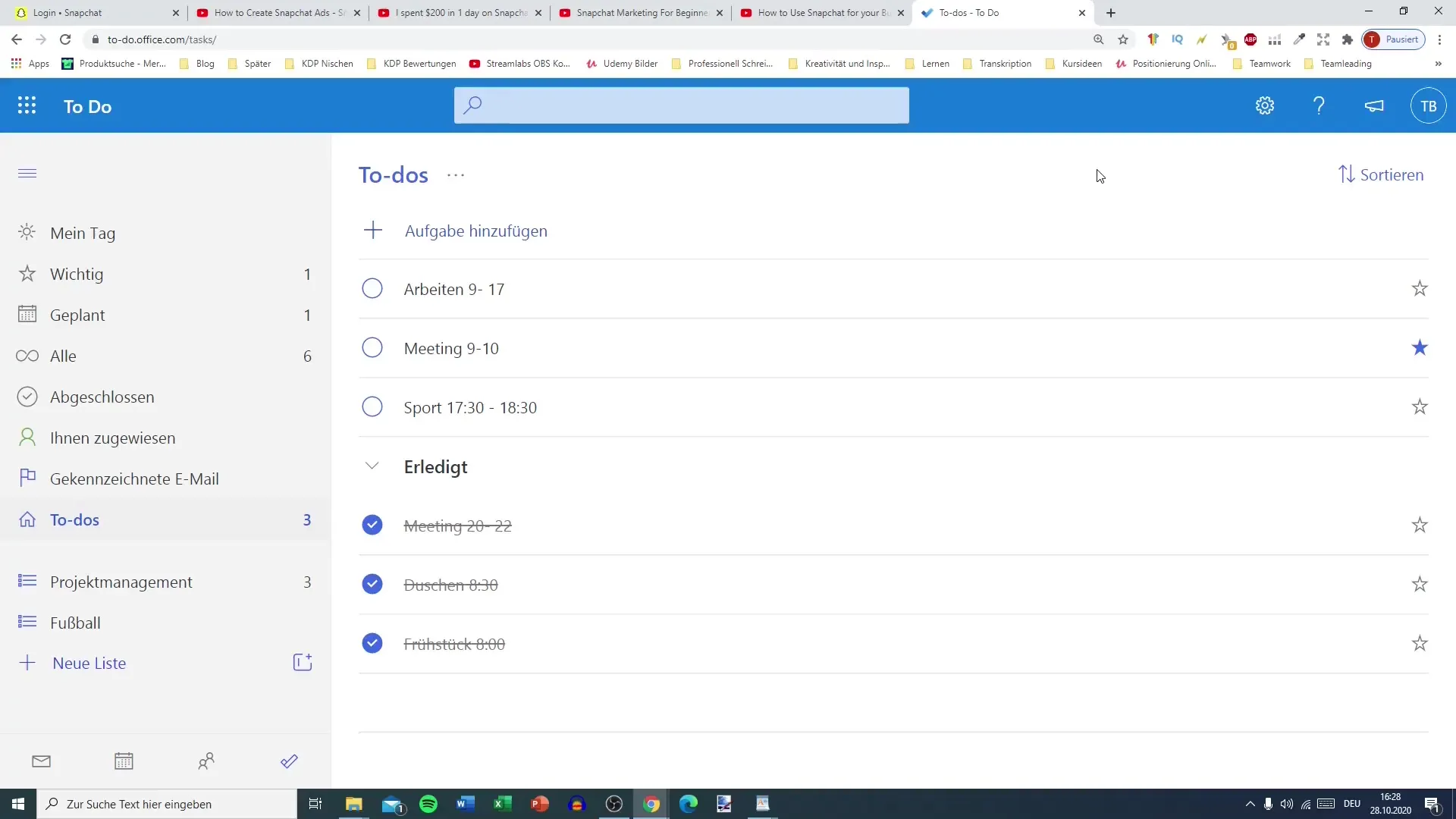
2. Taak aanmaken
Om een nieuwe taak aan te maken, klik eenvoudigweg op het invoerveld. Voer de titel van je taak in en klik op "Toevoegen". Dit is de eerste stap om je dag te organiseren. Je kunt ook deadlines en herinneringen toevoegen om ervoor te zorgen dat je niets vergeet.
3. Gebruik van lijsten
Een van de sterke punten van Microsoft To Do is het vermogen om lijsten te maken. Je kunt categorieën aanmaken voor verschillende aspecten van je leven, zoals werk, persoonlijke taken of langetermijnprojecten. Let echter op dat het gemakkelijk is om teveel lijsten aan te maken die dan onoverzichtelijk worden. Houd je lijsten overzichtelijk en gefocust.
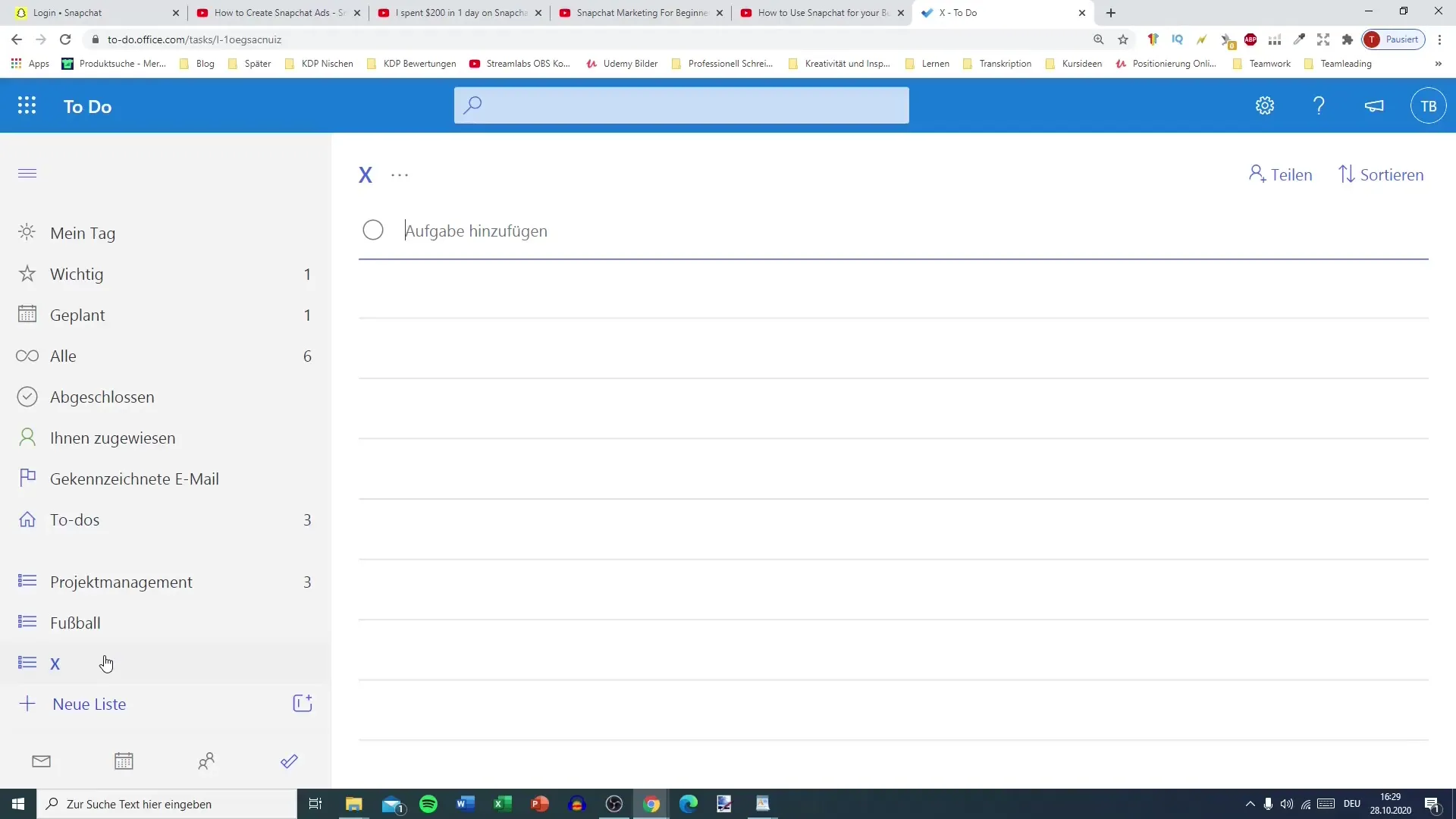
4. Notities en subtaken
Als je een taak hebt die opgesplitst kan worden in meerdere stappen, gebruik dan de functie voor subtaken. Je kunt ook notities toevoegen aan individuele taken die extra informatie bevatten, zoals links of belangrijke instructies.
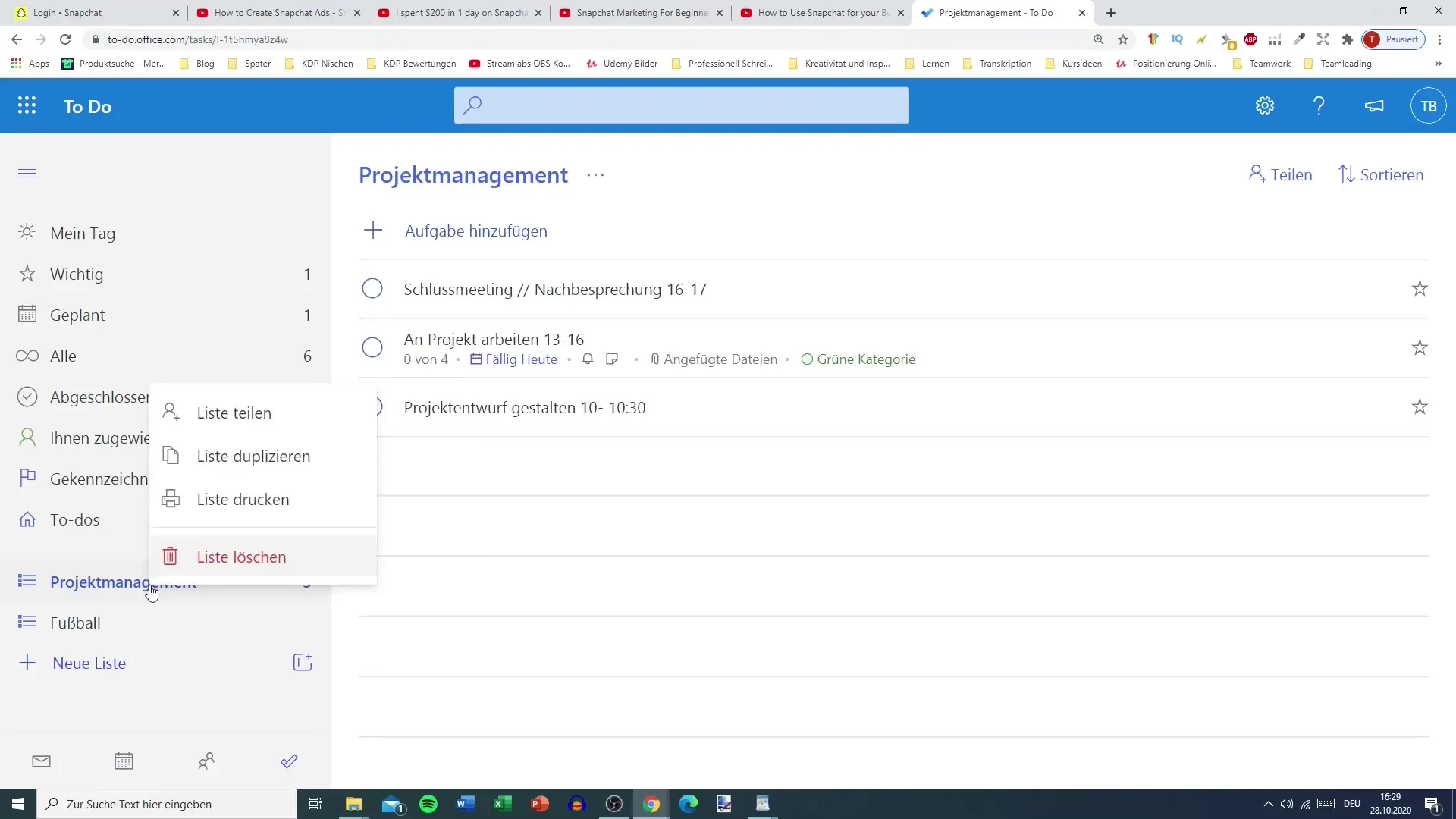
5. Gebruik van de duplicaatfunctie
Als je snel een al aangemaakte taak of lijst wilt reproduceren, kun je de duplicaatfunctie gebruiken. Klik met de rechtermuisknop op de betreffende lijst of taak en kies "Dupliceren". Dit is handig wanneer je vaak vergelijkbare taken hebt.
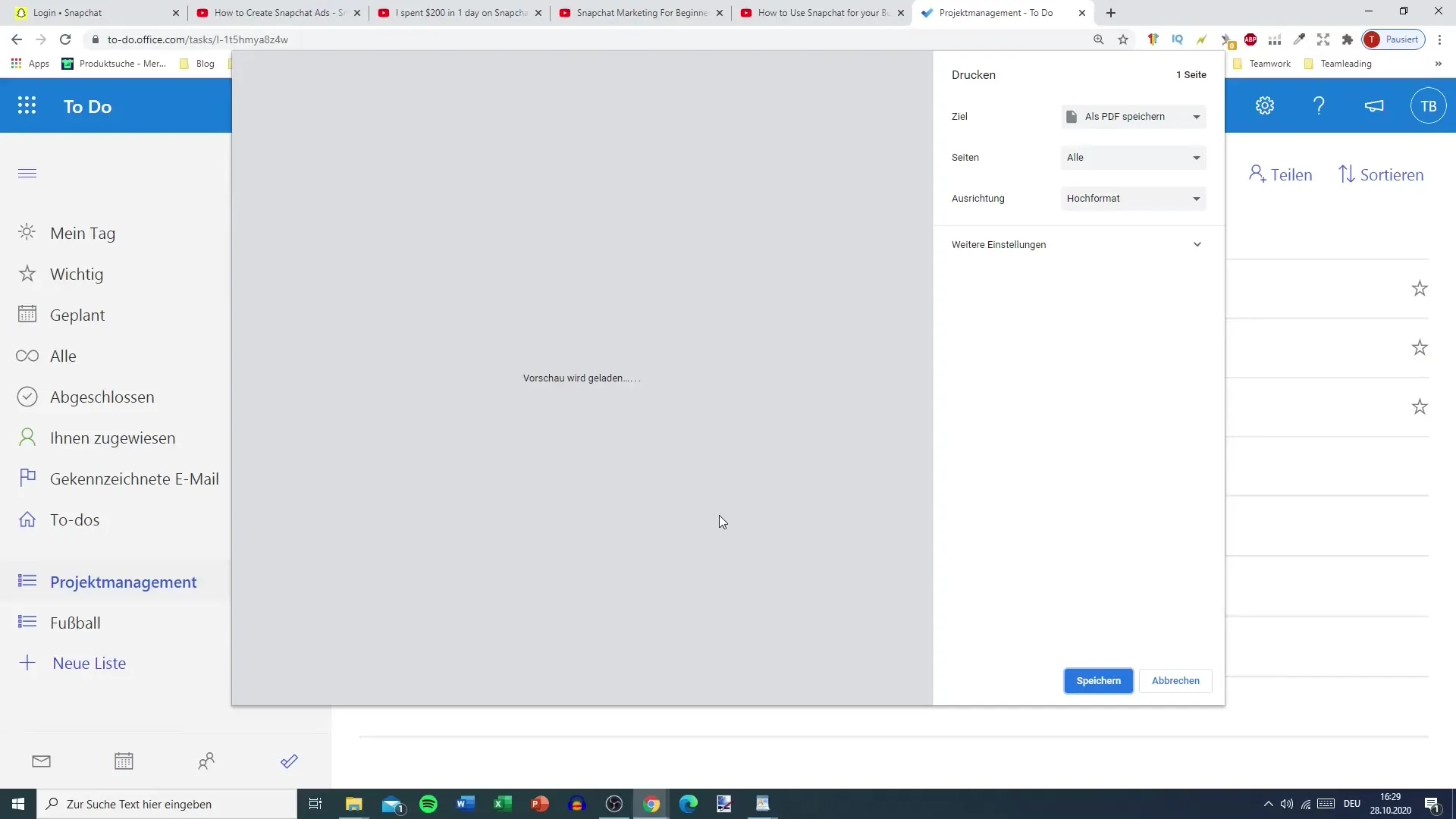
6. Synchronisatie op verschillende apparaten
Een belangrijke functie van Microsoft To Do is de naadloze synchronisatie over verschillende apparaten. Zorg ervoor dat je de mobiele app installeert zodat je ook onderweg toegang hebt tot je taken. Dit maximaliseert je flexibiliteit bij het plannen en organiseren.
7. Meldingen en herinneringen
Maak gebruik van de herinnerings- en meldingsfuncties van Microsoft To Do. Je kunt tijdvensters instellen die je helpen bepaalde taken op tijd af te ronden. Deze functie is vooral handig om je verplichtingen bij te houden en niets te vergeten.
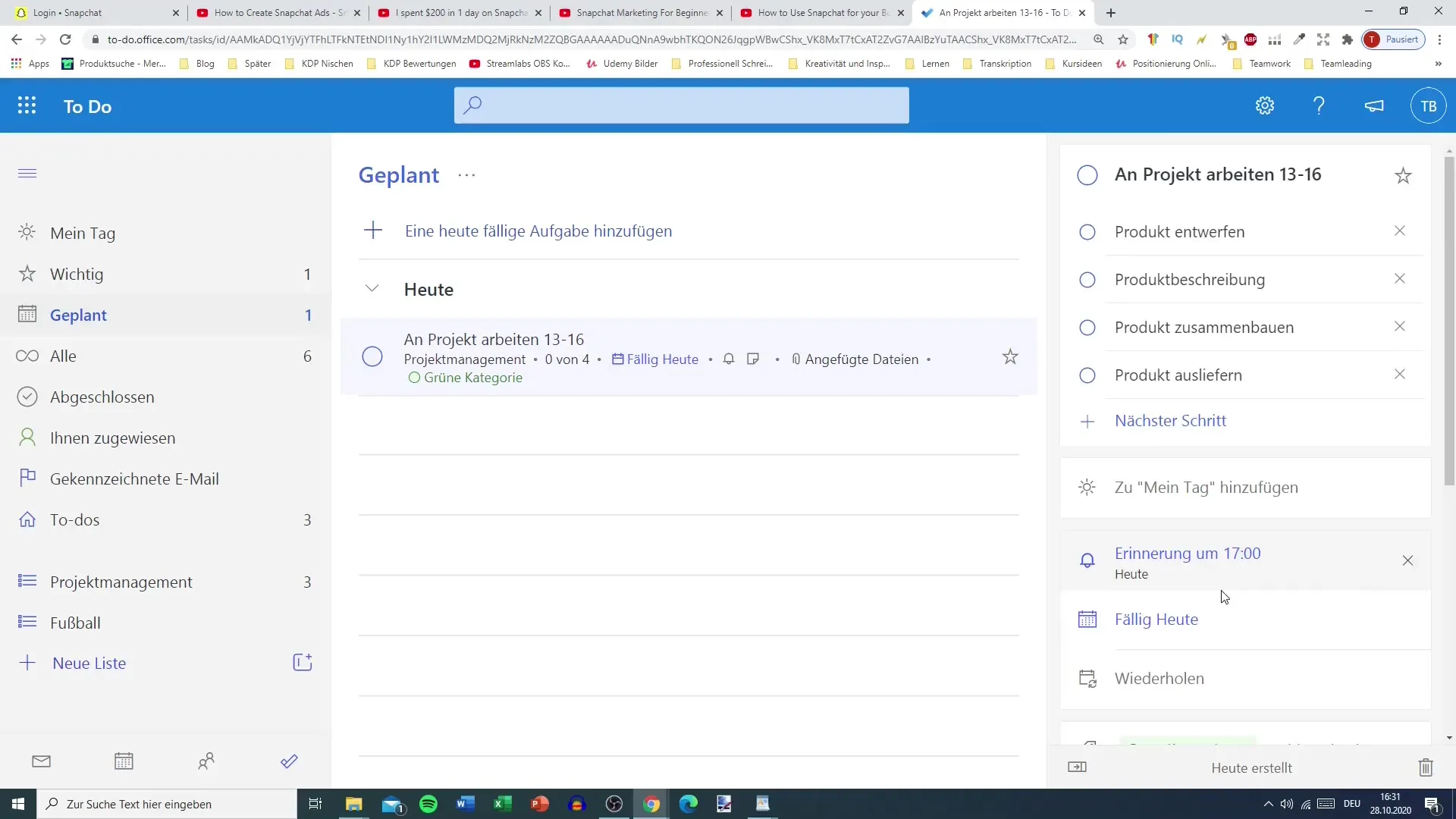
8. Visualisatie van taken
Een andere handige functie is de mogelijkheid om afbeeldingen toe te voegen aan je taken die je onderweg kunt bekijken. Dit kan je helpen om de taak beter in context te zien en je gedachten te ordenen.
9. Sterke en zwakke punten afwegen
Nadat je alle functies hebt uitgeprobeerd, is het belangrijk om de voor- en nateilen van Microsoft To Do af te wegen. Het is goed voor korte termijnplanning, maar langere projecten kunnen mogelijk beter worden beheerd met andere tools uit het Microsoft-ecosysteem, zoals Planner.
10. Conclusie en vooruitblik
Nadat je de functies en mogelijkheden van Microsoft To Do hebt verkend, overweeg dan of het de juiste tool is voor jouw werkwijze. Als je op kantoor werkt of vaak taken op de computer beheert, kan het je productiviteit aanzienlijk verhogen.
Samenvatting
Microsoft To Do is een handig hulpmiddel om je dagelijkse taken te organiseren. Het biedt enkele belangrijke voordelen, met name voor korte planningen, maar heeft ook beperkingen als het gaat om langetermijnplanning. Als je de tool in je werk wilt integreren, weeg dan de voor- en nadelen af en gebruik de functies effectief.


